Играйте в «головоломку» в Excel
МехметСалихКотен, пользователь Reddit, создал полнофункциональную версию тетриса в Microsoft Excel.
Функция EOMONTH в Excel используется для отображения последнего дня данного месяца с очень простой реализацией. Затем вы получите последний день определенного месяца на основе введенных нами данных. В статье ниже рассказывается, как использовать функцию ЭОМЕСЯЦ в Excel.
Инструкции по использованию функции ЭОМЕСЯЦ в Excel
Функция EOMONTH в Excel имеет синтаксис =EOMONTH(начальная_дата, месяцы) . Там:
Чтобы лучше понять функцию ЭОМЕСЯЦ в Excel, мы применим ее на примерах ниже.
Найдите последний день месяца в феврале. Введем формулу =EOMONTH(B2,C2) и нажмите Enter.
Сразу после этого отобразится, какой день последний день февраля. Поскольку номер месяца равен 0, месяц на исходную дату останется прежним.
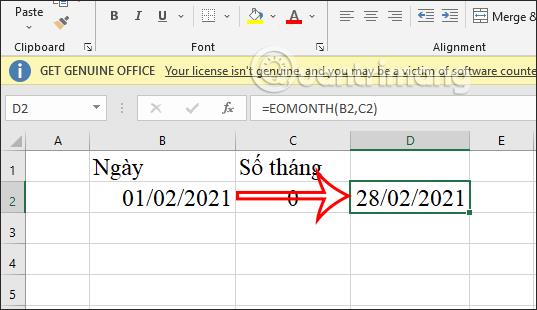
Далее найдите последний день месяца, который находится через 3 месяца после 1 февраля 2021 года .
Теперь вы введете формулу =EOMONTH(B2,C3) и нажмите Enter.
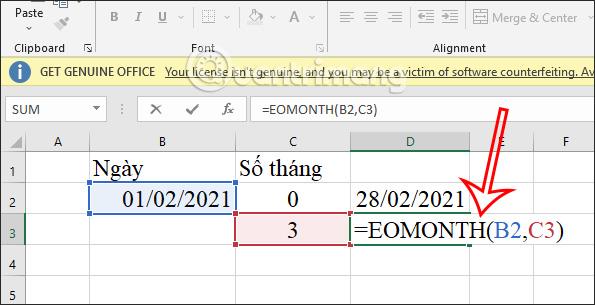
Результаты также покажут последний день месяца, который отличается от указанных данных на 3 месяца.
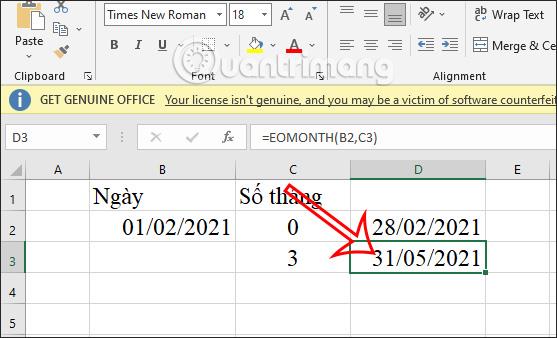
Найдите последний день месяца за 3 месяца до 1 февраля 2021 года.
Здесь мы посмотрим назад во времени по заданным данным, поэтому количество месяцев должно быть меньше 0, а здесь оно будет -3 . Введите формулу функции =EOMONTH(B2,C4) и нажмите Enter.
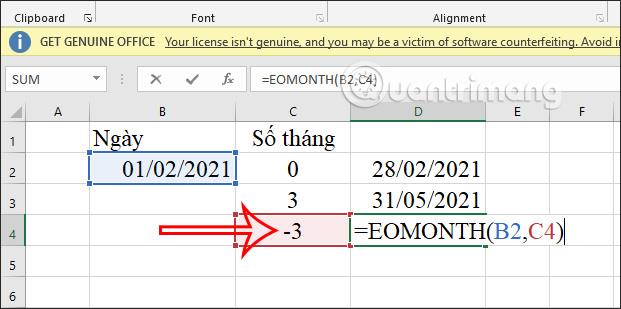
В результате вы увидите последний день этого месяца за 3 месяца до 1 февраля 2021 года.
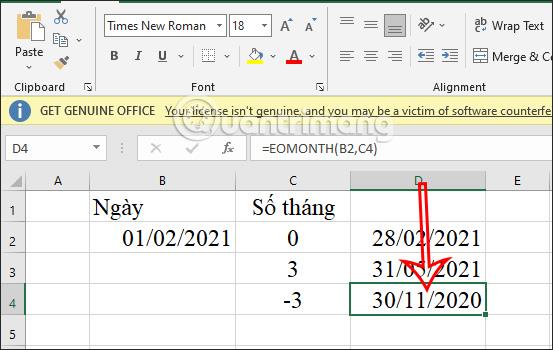
Найдите последний день месяца, который находится за 3,5 месяца до 1 февраля 2021 года.
Если количество месяцев не является целым числом, функция автоматически преобразует его в целое число, равное 3 месяцам. Мы вводим формулу функции как обычно =EOMONTH(B2,C5) и затем нажимаем Enter. Результаты также показывают последнюю дату, как показано ниже.
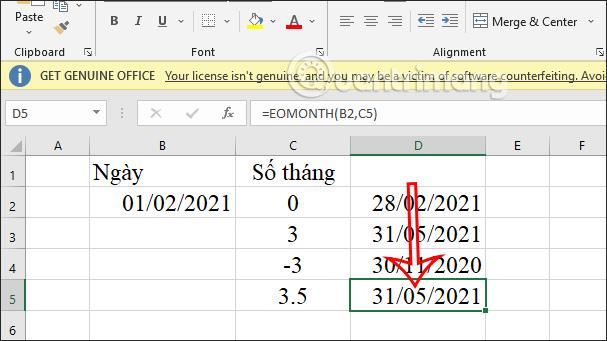
Как исправить ошибки функции EOMONTH в Excel
При реализации синтаксиса функции ЭОМЕСЯЦ в Excel могут возникать некоторые ошибки из-за ввода пользователем неправильной формулы, неправильного формата даты и т. д.
EOMONTH показывает ошибку #VALUE.
Во многих случаях, когда для этой функции EOMONTH появляется ошибка #VALUE, например, формат аргумента даты начала недействителен.
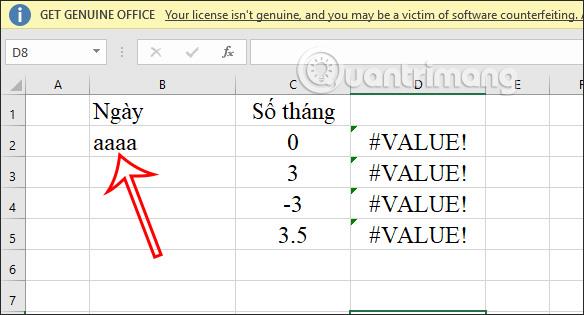
Или в случае, если номер месяца является целым числом, но неправильный формат в соответствии с правилами компьютера — 3,5, также будет отображена ошибка #VALUE.
Если вы хотите изменить . to , для использования в Excel или наоборот, см. статью ниже.
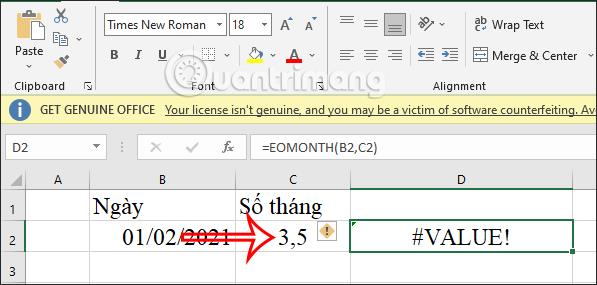
Функция EOMONTH показывает ошибку №
Эту ошибку очень легко исправить, поскольку мы неправильно отформатировали возвращаемые данные о времени или потому, что ячейка, содержащая данные, слишком коротка, поэтому появляется ошибка #####.
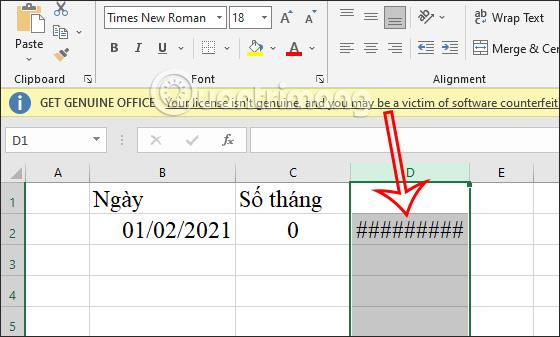
Самый простой способ — щелкнуть поле результатов, а затем изменить формат на «Короткая дата» .
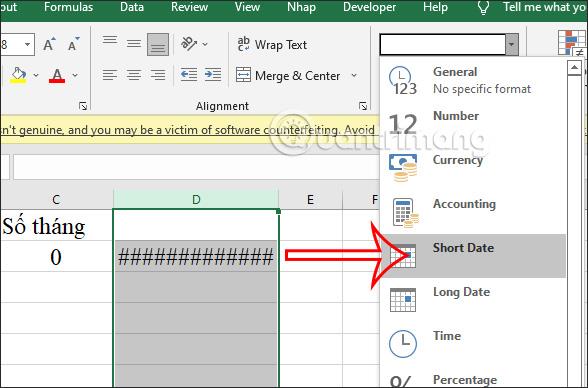
Ошибка функции EOMONTH не отображает дату
Эта ошибка связана с тем, что вы не отформатировали результат как дату, поэтому он автоматически преобразуется в числовой формат, как показано ниже. Возможно, поскольку вы отформатировали его как число по умолчанию, результат будет преобразован в число.
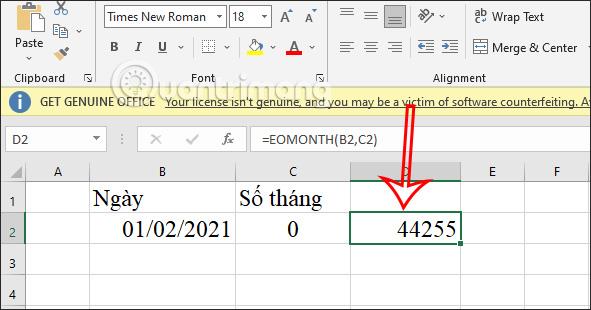
Исправление также простое: щелкните поле результата, а затем преобразуйте его в формат короткой даты или длинной даты, в зависимости от вас.
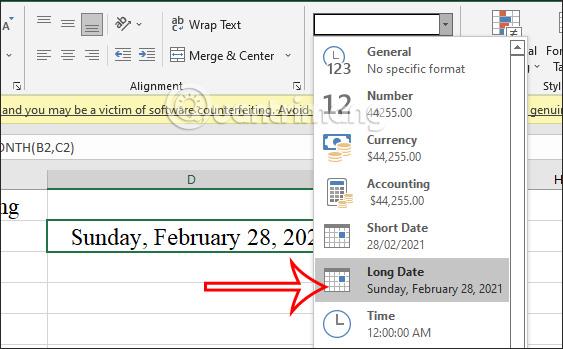
Видеоурок по использованию функции EOMONTH Excel
МехметСалихКотен, пользователь Reddit, создал полнофункциональную версию тетриса в Microsoft Excel.
Чтобы преобразовать единицы измерения в Excel, мы воспользуемся функцией «Конвертировать».
Что такое функция HLOOKUP? Как использовать функцию HLOOKUP в Excel? Давайте выясним это вместе с Квантримангом!
Функция ЕСЛИОШИБКА в Excel используется довольно часто. Чтобы правильно его использовать, вам необходимо понимать формулу ЕСЛИОШИБКА Microsoft Excel.
Что такое функция ЗНАЧЕНИЕ в Excel? Что такое формула значения в Excel? Давайте выясним это вместе с LuckyTemplates.com!
Функция EOMONTH в Excel используется для отображения последнего дня данного месяца с очень простой реализацией. Затем вы получите последний день определенного месяца на основе введенных нами данных.
Хотите автоматизировать повторяющиеся задачи в Excel VBA? Итак, давайте научимся использовать цикл Do-While для реализации серии действий, которые повторяются до тех пор, пока не будет выполнено условие.
Ширина столбца и высота строки по умолчанию в Excel могут не соответствовать введенным вами данным. В статье ниже показаны некоторые способы изменения размера столбцов, строк и ячеек в Excel 2016. Пожалуйста, обратитесь к ней!
Всякий раз, когда вы работаете с Excel, вам нужно будет вводить информацию (или контент) в ячейки. Давайте изучим с LuckyTemplates основные понятия о ячейках и диапазонах в Excel 2016!
Что такое функция Xlookup в Excel? Как использовать Xlookup в Excel? Давайте выясним это вместе с LuckyTemplates.com!








